
根據紙材類型與尺寸列印〈鎖定紙匣〉
根據紙張類型與尺寸列印可確定列印工作固定列印在您所要的紙材上。
您可將紙匣組態為裝入
其中的紙張類型〈例如普通或信紙〉與尺寸〈例如
letter 或 A4〉。
如果您以這種方式組態紙匣,然後選擇印表機驅動程式中某個類型和尺寸,則印表機會自動選
擇已裝入該類型或尺寸紙材的紙匣。
您不一定要選擇特定的紙匣〈根據來源選擇〉。 如果印
表機為共用並經常由多人裝入或取出紙材,按照此方法組態印表機特別有用。
部份舊型印表機具有「鎖定」紙匣的功能,以防止列印在錯誤的紙材上。
根據紙材的類型與尺
寸列印則無需鎖定紙匣。
要獲得每個紙匣支援的類型和尺寸資訊,請參閱
支援的列印紙材尺
寸
。
注意
要根據類型與尺寸從
2 號紙匣、選購的紙匣或選購的信封進紙器進行列印,您可能需要取出 1
號紙匣內的紙材並合上紙匣,或在印表機控制面板的紙張處理功能表中將
1 號紙匣類型與1 號
紙匣尺寸設定為任何以外的設定值。
要獲得更多資訊,請參閱
自訂
1 號紙匣作業
。
程式或印
表機驅動程式中的設定值將置換控制面板設定值
〈程式設定值通常會置換印表機驅動程式設定
值〉。
ZHTW
選擇用於列印的紙匣
41
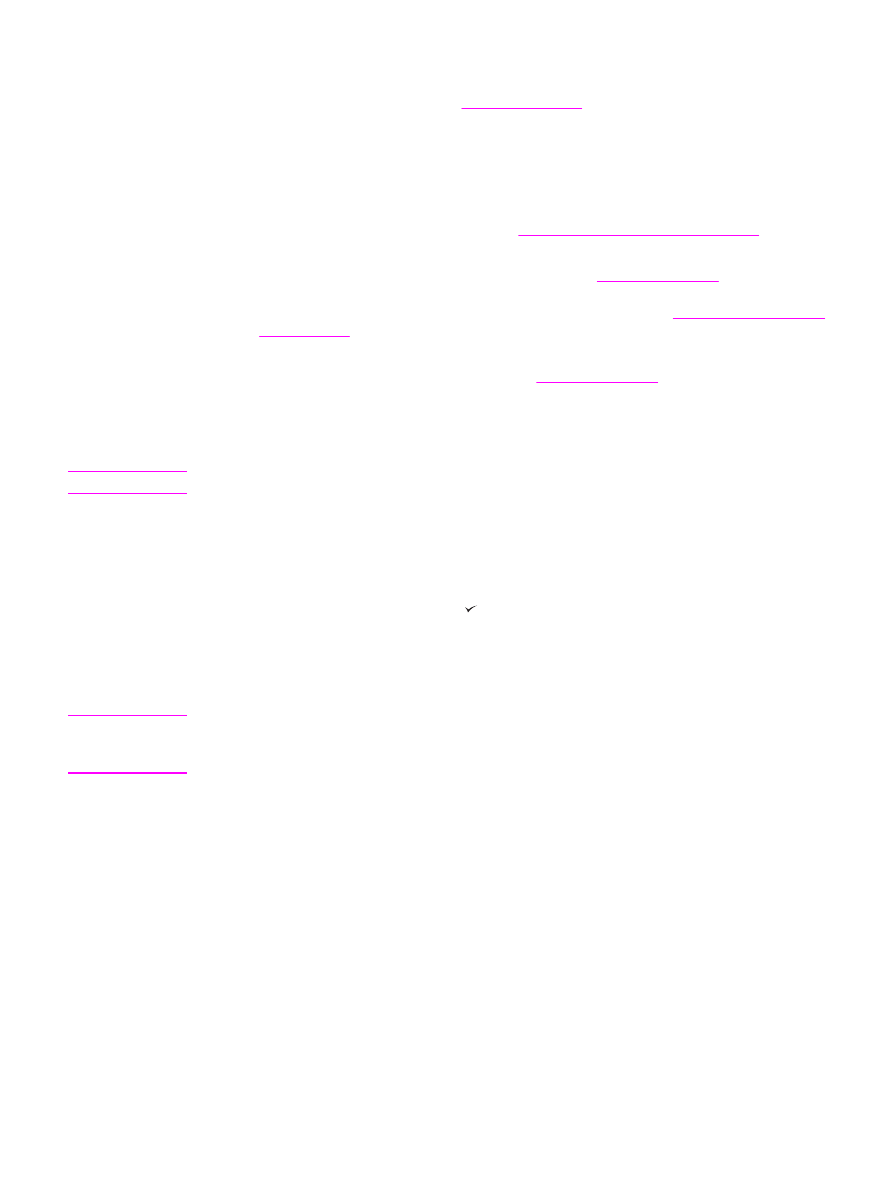
根據紙張類型與尺寸列印
1. 確定將紙張正確裝入紙匣。 請參閱
在紙匣中裝入紙張
〉。
2. 在印表機控制面板上,開啟 紙張處理 功能表。 選擇每個紙匣的紙張類型。 如果您無法確
定所裝入的紙材類型〈例如合約紙或再生紙〉,請檢查紙材包裝上的標籤。
3. 在印表機控制面板上選擇紙張尺寸設定值。
●
1 號紙匣: 如果已將印表機的1 號紙匣類型 = 設定為任何以外的類型,請在紙張處理
功能表中設定紙張尺寸。
如果裝入的是自訂紙張,亦請在紙張處理功能表中設定自訂
紙張的尺寸。
要獲得更多資訊,請參閱
在小尺寸、自訂尺寸或重磅紙上列印
。
●
2 號紙匣與可容納 500 張紙的選購紙匣: 如果紙材已正確地裝入紙匣,且導板已適當
調整,則印表機會自動偵測到標準紙張尺寸
請參閱
在紙匣中裝入紙張
以獲得有關紙匣
調整的資訊。
如果裝入的是自訂紙張,請將紙匣中的旋鈕設定為「自訂」,並在紙張
處理功能表中設定自訂紙張的尺寸。
要獲得更多資訊,請參閱
在小尺寸、自訂尺寸或
重磅紙上列印
。
●
可容納
1,500 張紙的選購紙匣: 如果紙材已正確地裝入紙匣,且導板已適當調整,則
印表機會自動偵測到標準紙張尺寸
請參閱
在紙匣中裝入紙張
以獲得有關紙匣調整的資
訊。
不支援自訂尺寸的紙材。
●
選購的信封進紙器:
在紙張處理功能表中設定尺寸。
4. 在程式或印表機驅動程式中,選取自動選擇以外的類型。
注意
對於網路印表機,您亦在
HP Web Jetadmin 軟體中組態類型與尺寸設定值。
從